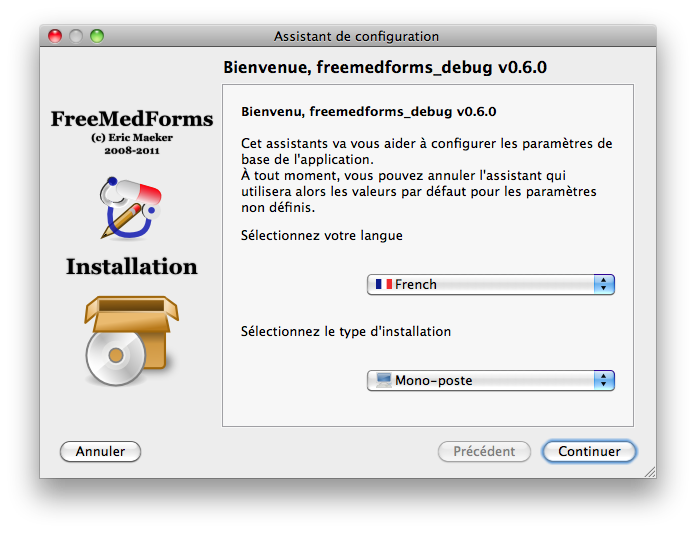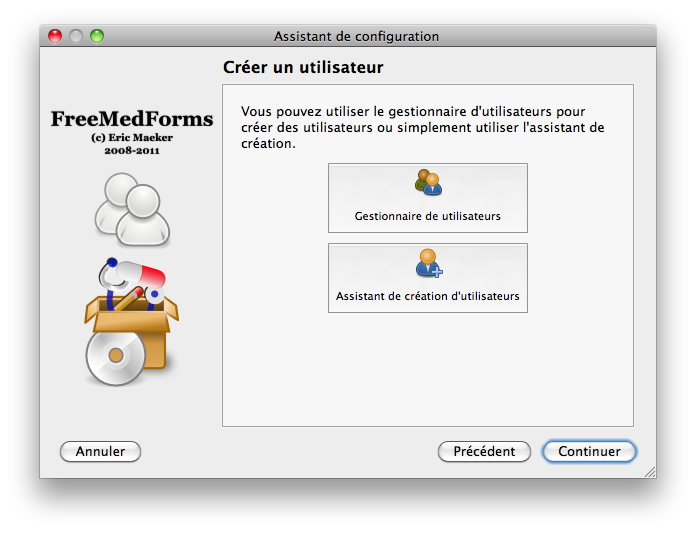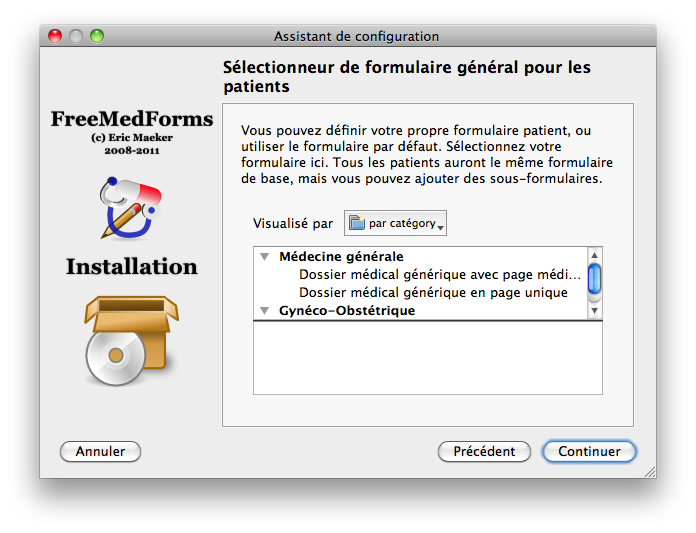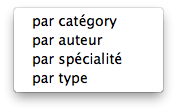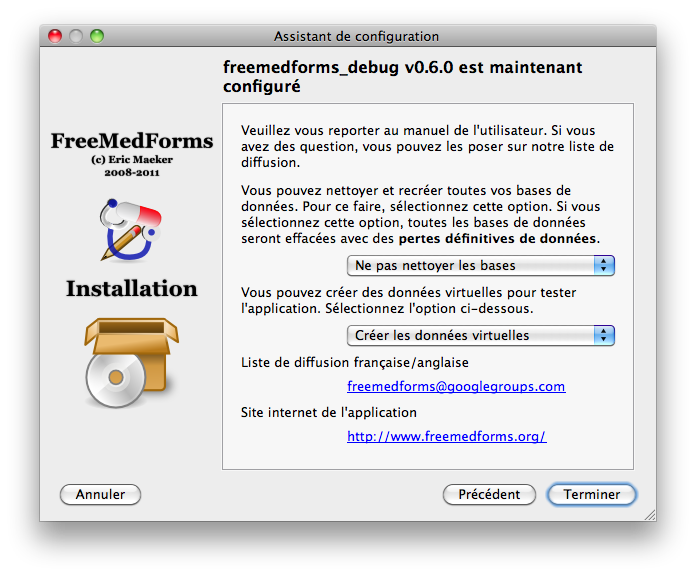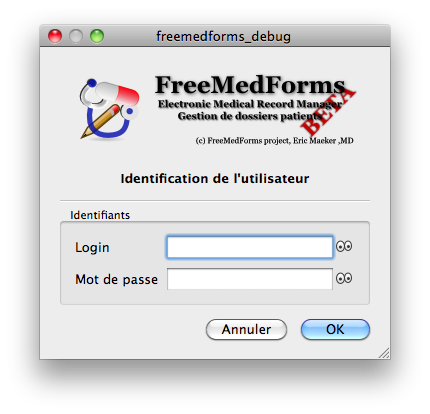Installation et utilisation en mode monoposte
- En mode monoposte les bases de données sont liées à un ordinateur spécifique. Seul l'ordinateur sur lequel est installé FreeMedForms peut accéder à ces bases.
- Il est toutefois possible de définir plusieurs utilisateurs.
- Vous pouvez définir un répertoire réseau pour stocker les bases de données et ainsi créer une installation en mode réseau. Ceci n'est pas recommandé.
Installation
- FreeMedForms initie le processus d'installation et de configuration si aucun fichier xxx-net.ini n'est trouvé dans le répertoire des ressources utilisateur. Ce répertoire est automatiquement créé par défaut ou peut être spécifié en ligne de commande grâce au paramètre –config. Lire la documentation spécifique.
- L'installation est simple et rapide et ne nécessite aucune connaissance particulière en informatique.
- N'oubliez pas de créer un utilisateur autre que l'administrateur FreeMedForms pour utiliser FreeMedForms dans votre cabinet.
- Durant l'installation, FreeMedForms créera un répertoire spéficique dépendant de votre système où vos données seront stockées :
- Linux/Unix : /home/yourname/.freemedforms
- MacOs : /Users/yourname/.freemedforms
- Windows : %HOMEPATH%\.freemedforms
Installation monoposte
- La première étape consiste à sélectionner le mode monoposte, dans la liste déroulante nommée Type d'installation.
Création des utilisateurs
- Quelque soit le type d'installation sélectionnée, vous pouvez à ce stade créer un ou plusieurs utilisateurs.
- Cliquez sur
- Gestionnaire des utilisateurs pour créer plusieurs utilisateurs en une fois
- Assistant de création des utilisateurs pour n'en créer qu'un seul
Sélectionnez un dossier patient
- Cette étape est cruciale et reste réversible après l'installation.
- Vous devez sélectionner le dossier médical central qui correspond à votre pratique. Ce dossier constitue la base pour tous vos patients. Vous pourrez au gré des consultations, ajouter des sous-formulaires qui ne seront actifs que pour le patient sélectionné au moment de l'ajout.
Dernière étape
- Lors de la dernière étape, deux options sont disponibles :
- Nettoyer les bases de données déjà existantes. Les anciennes bases de données seront conservées. Pour les récupérer, contacter l'équipe de développement freemedforms@googlegroups.com.
- Créer les données virtuelles. Cette option est utilisée uniquement pour les personnes désirant tester le logiciel. Il s'agit la plupart du temps de nos bêta-testeurs. Ces données ne perturbent pas l'utilisation normale du logicielle car il est possible, grâce aux préférences, de les ignorer.
Vous êtes prêt
- Après quelques secondes de travail, FreeMedForms affichera la fenêtre de connexion.
- Saisissez les identifiants de votre utilisateur.
- Par défaut, l'utilisateur administrateur de FreeMedForms peut se connecter à tout moment avec les identifiants suivants :
- Identifiant de connexion : fmf_admin
- Mot de passe : fmf_admin
- Il est fortement recommandé de changer le mot de passe de cet administrateur. Lire la documentation.